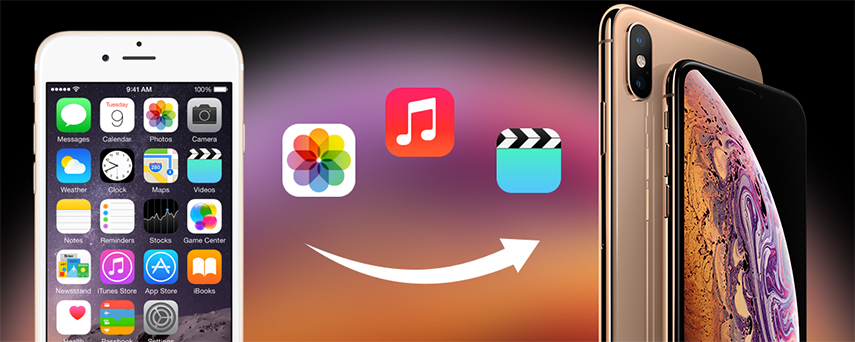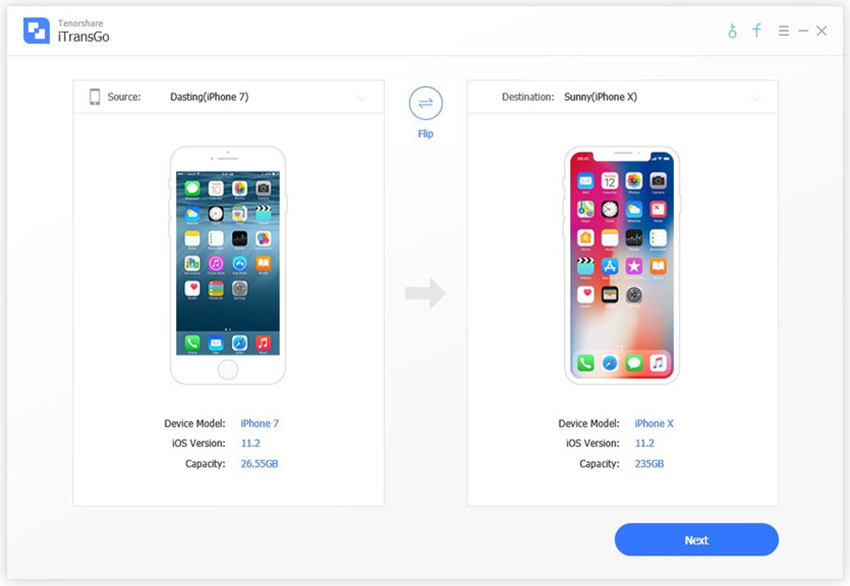將照片從iPhone傳輸到Windows PC的詳細指南
“我是整個iOS和iPhone場景的新手。有什麼辦法可以將我的照片傳輸到我的Windows 10 PC嗎?我遇到了低儲存警告。請幫忙!“
這是當今許多iPhone用戶的典型查詢。如果你也遇到這個問題並且你不知道如何從iPhone到PC獲取照片,那麼你就是在正確的地方。我們在這裡提供一些有效的解決方案,可以讓您的生活更輕鬆,讓您的用戶體驗更加順暢。那麼,讓我們開始......
方法1:使用Tenorshare iCareFone從iPhone到PC獲取照片
如果您想要一個強大的轉移程序來滿足您的所有照片傳輸需求,那就去吧 Tenorshare iCareFone 。它是一種實用工具,可以將無限量的照片從iPhone傳輸到PC。它適用於Windows和Mac,並且與每個版本都兼容。由於以下因素,我們向您推薦Tenorshare iCareFone:
- 直觀且用戶友好。整個界面非常簡單而有效。
- 無需Wi-Fi或互聯網連接。
- 兼容所有iOS版本,Mac和Windows。
- 與其他軟件或方法相比,傳輸速度更快。
- 與iCloud不同,沒有存儲限制。
- 與iTunes不同,傳輸的照片將完全可讀和可訪問。
- 您可以輕鬆選擇一張或多張或所有照片進行傳輸。對進出口沒有限制。
- 無與倫比的照片質量,無數據丟失。
要使用Tenorshare iCareFone將照片從iPhone移至PC,請按照以下步驟操作:
- 首先,在Windows PC上下載,安裝並啟動Tenorshare iCareFone軟件。
- 現在,通過USB線將iPhone連接到PC。嘗試使用原裝閃電或USB線。主界面將打開。
- 現在,從界面中選擇“文件管理器”。
- 在“文件管理器”下,找到並單擊“照片”。
- 這將自動在屏幕上顯示您的所有iPhone照片。您現在可以選擇要傳輸的照片。
- 選擇照片後,點按“導出”



您可以在幾秒鐘內將所有選定的照片從iPhone直接送到您的計算機,這是將照片從iPhone傳輸到沒有iTunes的計算機的最佳方式。
方式2:將照片從iPhone導入Windows 7 PC
如果您使用的是Windows 7 PC,那麼這是從iPhone獲取圖片的最基本方式。為此,您需要在PC上預安裝iTunes。您可以從官方網站下載。雖然它不會在整個過程中打開,但Apple建議在做任何事情之前安裝它。
此特定過程包括Windows文件資源管理器。因此,要開始使用USB電纜連接PC和iPhone。現在,您必須等待片刻,計算機才能識別該設備。
現在,訪問“我的電腦”,您會注意到您的PC已將您的iPhone識別為“設備”部分下的便攜式設備。點擊它打開並查找名為“DCIM”的文件夾,您將在那裡找到您的圖片,只需複制並將其傳輸到您的計算機即可隨時訪問。這樣您也可以將其存儲起來進行備份。

您也可以使用自動播放功能進行傳輸。它也很簡單。要激活此功能,請通過USB電纜將iPhone連接到PC,然後從手機中打開相機。自動播放框將在您的計算機屏幕上彈出。現在,您只需選擇“導入照片和視頻”選項並選擇導入路徑。
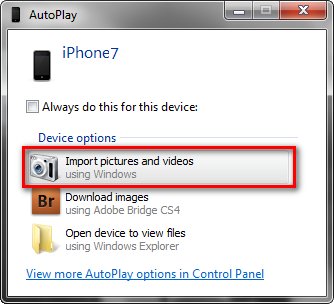
方式3:從iPhone到Windows 10/8 PC獲取圖片
iPhone是市場上最好的智能手機之一。不過,當談到將照片從iPhone傳輸到Windows PC時,用戶往往會感到困惑,因為他們不知道如何將照片從iPhone轉移到PC 正確的方式。並不是說這個過程很難,但是你需要知道並應用適合每個版本的Windows的技術來實現它。對於Windows 10/8 PC,整個傳輸過程略有不同,您只需進行一些更改即可獲得成功。
在此過程中,您需要在PC上預裝USB電纜和iTunes。過程如下......
- 使用USB電纜連接兩個設備。
- 連接設備的那一刻,Photo App將自動啟動,如果不是,您必須手動啟動。
- 在“照片應用”面板上,您會在右上角找到藍色的“導入”按鈕。
- 單擊按鈕後,選擇要傳輸的照片,然後單擊面板左下角的“繼續”按鈕以完成該過程。
- 現在,該過程已完成,您將同步所有照片。現在,將出現一個彈出窗口,詢問您是否要在導入後刪除照片。回答是或否完全取決於你。請記住,這是清除iPhone存儲空間的好方法。
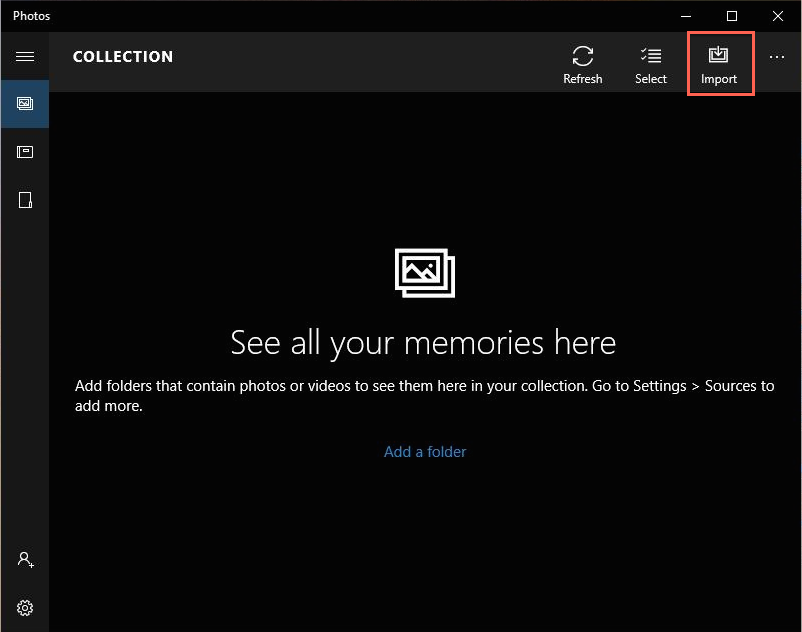
這正是如何從iPhone 10到8從iPhone到PC獲取圖片。
方式4:從雲下載iPhone到PC的照片
從iPhone看數據傳輸到Windows PC並不困難。在將文件下載到Windows PC時,大多數用戶恐慌主要是因為操作系統不同。實際上,沒有什麼可擔心的,公司甚至通過iCloud和iTunes提供支持,以便您的數據傳輸能夠流暢地完成。
作為iPhone用戶,您知道每個用戶在註冊到iCloud後都會獲得5 GB的存儲空間,但它似乎並不多,但每個小空間都很重要。如果你購買它可以獲得更多空間。過程如下......
- 首先,您需要安裝 iCloud for Windows 並且嚮導將提供整個安裝的說明。
- 在PC上安裝後,使用Apple-ID登錄,即可使用他們提供的任何服務,包括設備同步和照片共享。
- 現在,導航到“選項”,然後導航到“照片”
- 從列表中啟用“iCloud Photo Library”,然後單擊“完成”

- 抓住iPhone並轉到“設置”。同樣,您需要確保您的iPhone在最新版本的iOS上運行,如果沒有,則更新它。
- 現在,導航到“照片和相機”,然後打開“iCloud Photo Library”。對於iOS 11用戶,您可以轉到“照片”並啟用“iCloud Photo Library”。
- 您可以在Windows資源管理器的“iCloud照片”標籤中保存照片。出現提示時單擊“下載”。


這將確保只有當您擁有Wi-Fi連接時,iPhone上的所有圖像才會同步到Windows 10/8 PC。
因此,以下是將照片從iPhone導入Windows 10/8/7的最有效方法。所有這些方法都經過測試和驗證,並且工作流暢。但是如果你想要全面的方式來獲取你的照片,只需關閉Tenorshare iCareFone。它將有效和完美地照顧您的所有照片傳輸需求。所以,如果你腦子裡有這個問題“如何將照片從iPhone傳輸到Windows”,現在你知道去哪里以及選擇什麼!
如果您覺得這篇文章有幫助,請不要忘記在下面分享和評論!